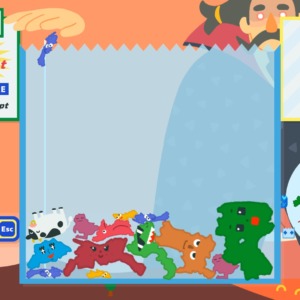Xbox Game Pass(PC)で使えるコントローラーとは。選び方のポイントや注意点を解説
Microsoftが提供するゲーム遊び放題サービス「Xbox Game Pass」。私はPC版でプレイしていますが、一般的なゲーム機と同じようにコントローラーでプレイできるゲームもたくさんあります。
ところが、いろいろ調べてみてもGame Passで使えるコントローラーについての情報はあまりなく、そもそもPC用コントローラーの情報自体、かなり不十分であることが分かりました。
そこで、PS4コントローラーが使えるのかをテストしつつ、Game Pass用にはどんなコントローラーを選べばいいのかをまとめました。
【追記:2025年5月】Xboxワイヤレスコントローラーの値上げに伴い、記事を大幅に修正しました。
あてにならないネット情報も多数ある
本記事を執筆するにあたり、いくつかの「PC向けコントローラーおすすめ」などと称するネット記事を確認しました。すると、ちょっとお話しにならないなというものが多々あったのです。
PC向けコントローラーとして圧倒的なシェアを誇る「Xbox ワイヤレス コントローラー」を差し置いて、Amazonで販売されている怪しげな中華製コントローラーをプッシュしていたり、PlayStation用コントローラーをUSB接続すれば普通に使えると書いていたり。
プラットフォームやゲームによって対応状況が異なるのにそれが考慮されていなかったりして、検証せずに書いたのか、あるいは検証したにしてもきわめて不十分と言わざるをえないものが多かったです。

PSやSwitchの純正コントローラーは注意
Nintendo SwitchやPlayStationをお持ちの方であれば、それぞれの専用コントローラーを持っているはず。これが使えれば新しいコントローラーを調達する必要はないですし、なにより慣れていますから使い勝手がいいですよね。
ただし、PCゲームの多くはMicrosoftの「Xinput」という入力形式を基準に作られており、PS4やSwitchのコントローラーが採用する「DirectInput」では、そのままつないでも誤作動が発生する可能性があります。
Steamでは、これらのゲーム機のコントローラーでも操作が可能なように対応が進んでいますが、Gamepassはそうではなく、ゲームによって対応状況はまちまちです。
安定はXbox 公式コントローラー
これは当たり前の話になりますが、一番いいのは公式の「Xbox ワイヤレスコントローラー」を使うことです。Game PassはXboxをうたうサービスですから、そこで公式コントローラーが使えないということはまずないでしょう。サービスに追加する際には、おそらくテストが行われているはずです。
ただし、2025年5月に、Xboxゲーム機やコントローラーなどの一斉値上げが行われ、お得とは言い難い価格になってしまいました。安定性が変わることはないものの、他の選択肢を積極的に検討すべき状況になったと言えます。
以下、Xbox ワイヤレス コントローラー(ワイヤレスアダプタ付き)のリンクを貼っておきます。販売者の情報をよく確認した上で購入してください。
そのほか、割高にはなるものの自由なカラーリングを楽しめる「Xbox Design Lab」を利用するのも一案です。発送にかかる期間は時期によって変動しますので、よく確認してください。
公式ライセンス商品やXinput対応商品も検討を
Xbox ワイヤレスコントローラー以外の選択肢であれば、Xinputに対応したコントローラーがよいでしょう。ただ、Amazon等で商品説明を読んでも、入力形式に関する説明がちゃんとなされていないものが多く、この点は残念でした。
PC対応をうたっていればおおむねXinput対応かとは思いますが、心配であればXinput対応であることを明記している「エレコム」「Logicool」「ホリ」あたりの有名メーカーを選んでおけば間違いないでしょう。レビュー(Amazonではなく、個人ブログやYoutubeなどの実使用レビュー)も参考になります。
Xboxワイヤレスコントローラーが値上げしたことにより、その価格帯であれば、背面ボタンがないことや機能のシンプルさを考えても、他のメーカーでいいよねという感じになってきています。
それ以外では、マイクロソフト公式ライセンスの記載があるものはもちろんOKです。高価格帯の商品になると、カスタマイズ機能が充実していたり光ったりものもありますので、そのあたりも考慮しながら選ぶとよいでしょう。
2万のコントローラー、私は買う勇気がありませんが、違う世界が見えてきそうですよね。